Como adicionar um hiperlink em um documento do Google

o que saber
- No site: selecione o texto, clique em Inserir link na barra de ferramentas e digite ou cole o link.
- No aplicativo: selecione o texto, toque em Inserir link e digite ou cole o link.
- Você pode adicionar hiperlinks para sites e outros documentos do Google Docs.
Este artigo explica como criar hiperlinks no Google Docs no aplicativo da Web para computador e no aplicativo móvel.
Como adicionar um hiperlink no Google Docs na área de trabalho
Veja como criar um hiperlink no Google Docs no site:
- Abra um documento e selecione o texto que deseja transformar em um hiperlink.
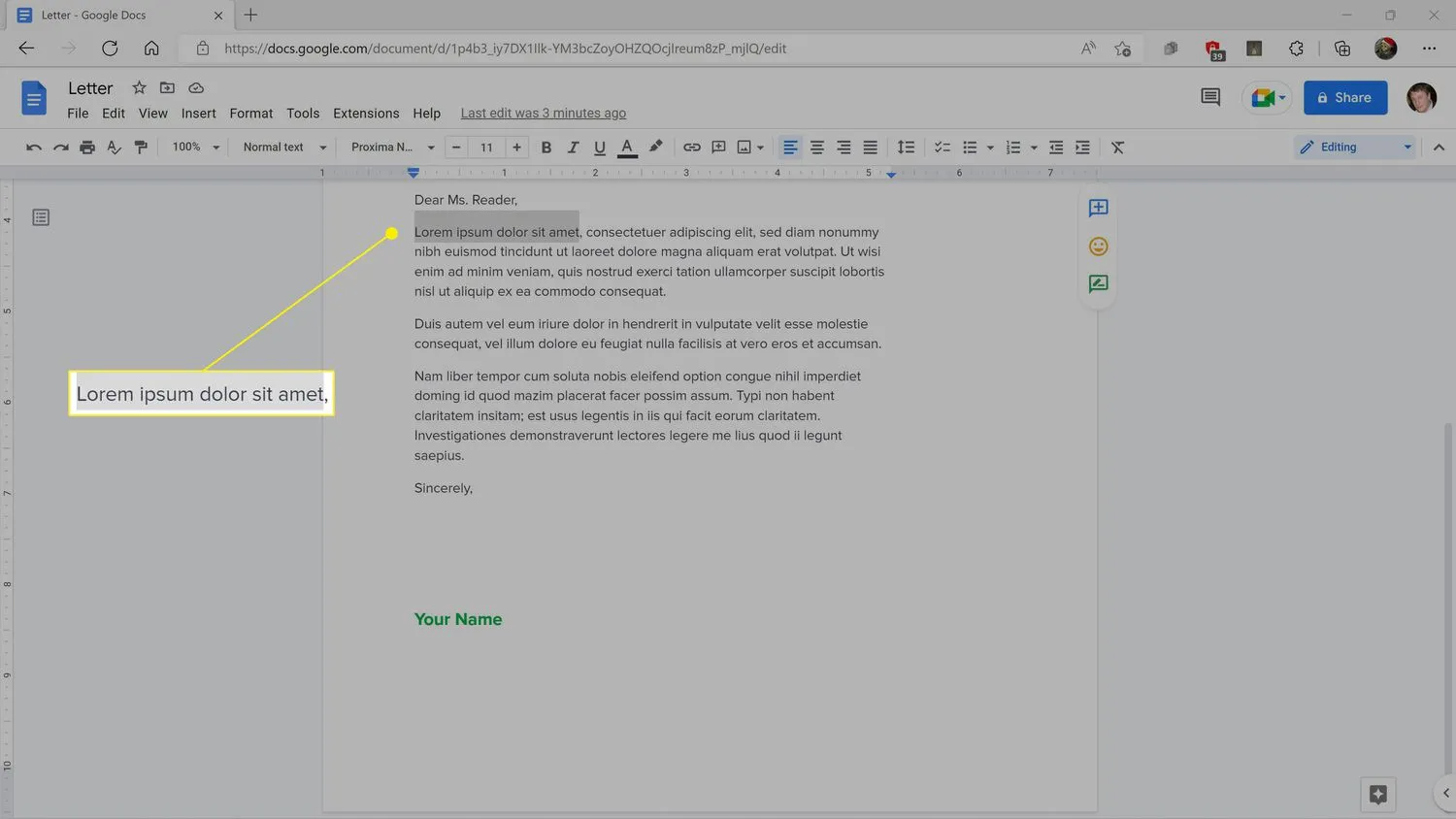
- Clique no ícone do link na barra de ferramentas.
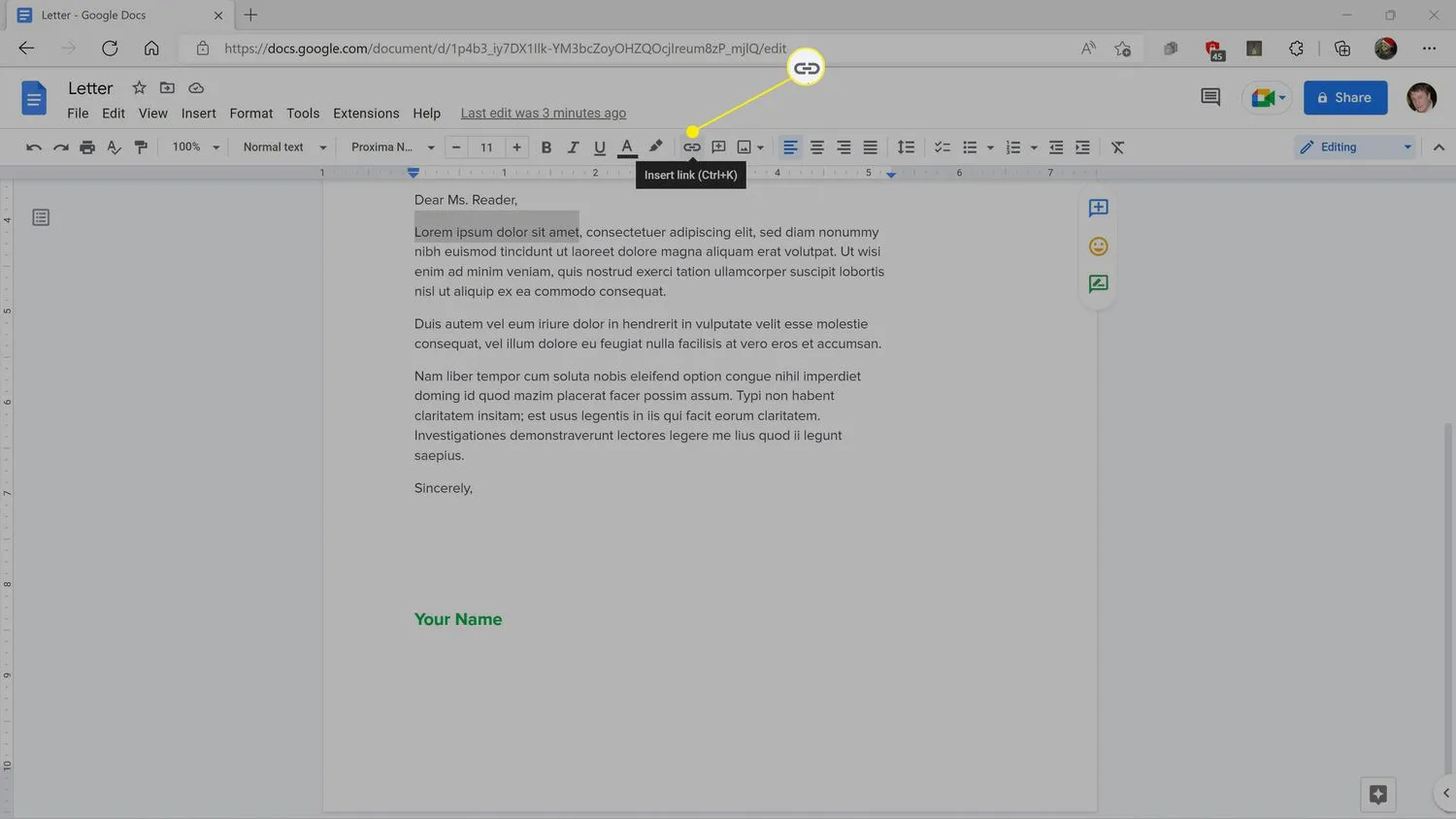 Você também pode pressionar Ctrl+K (Command+K em um Mac) ou clicar com o botão direito do mouse no texto realçado e selecionar Inserir link.
Você também pode pressionar Ctrl+K (Command+K em um Mac) ou clicar com o botão direito do mouse no texto realçado e selecionar Inserir link. - Digite ou cole um URL e clique em Aplicar.
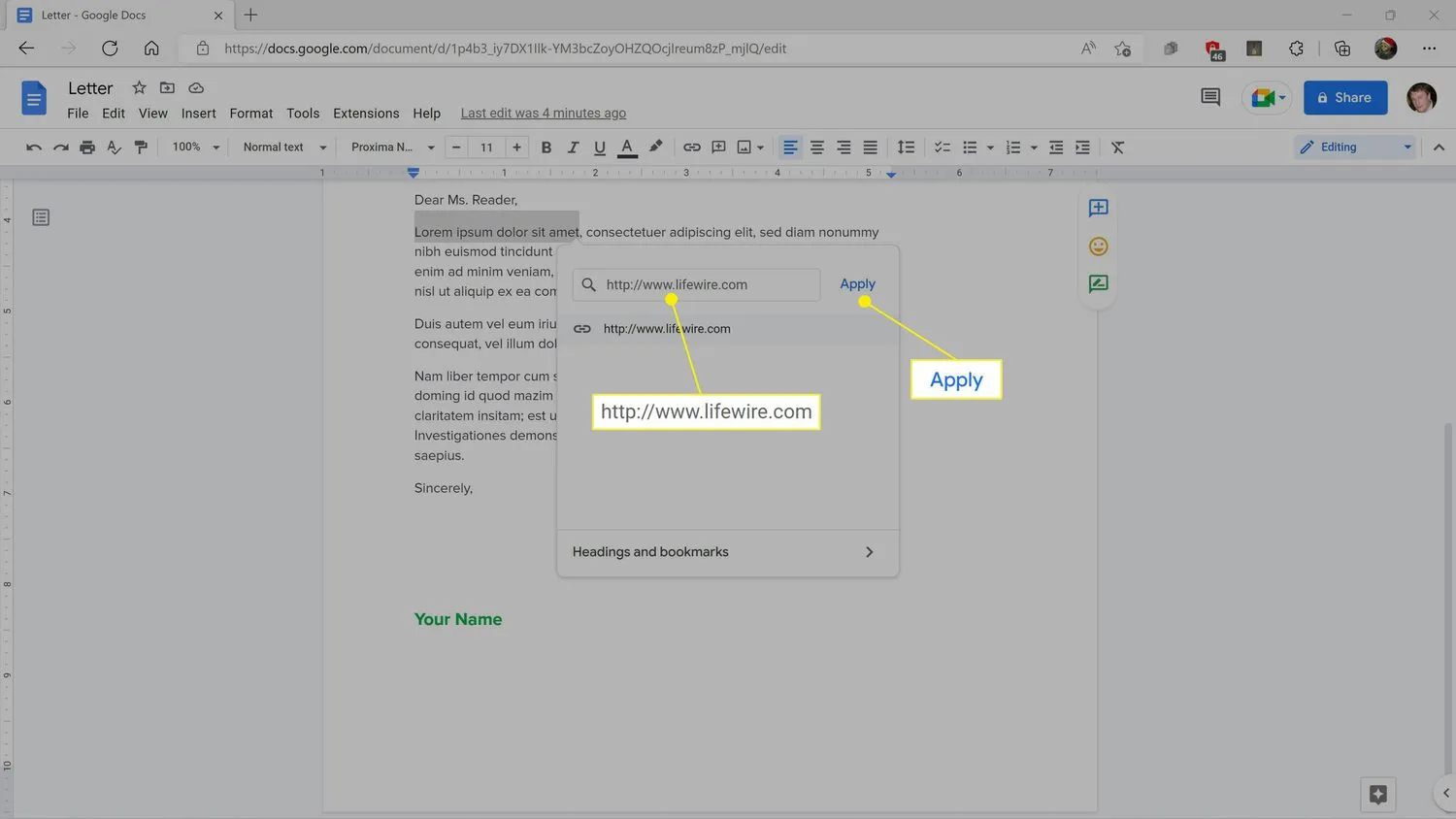 Você também pode digitar o nome de outro documento do Google Docs e clicar no nome nos resultados da pesquisa. Você também pode clicar em títulos e marcadores para criar um link dentro do documento atual.
Você também pode digitar o nome de outro documento do Google Docs e clicar no nome nos resultados da pesquisa. Você também pode clicar em títulos e marcadores para criar um link dentro do documento atual. - O texto agora é um hiperlink.

Como criar um hiperlink no aplicativo móvel Google Docs
A inserção de um hiperlink no aplicativo móvel Google Docs funciona da mesma forma no iOS e no Android. Veja como criar um hiperlink no aplicativo Google Docs:
- Abra um documento no modo de edição.
- Toque na palavra que deseja transformar em um hiperlink.
- Se você quiser transformar uma frase ou frase em um link, toque em uma das barras azuis e arraste-a até selecionar tudo.
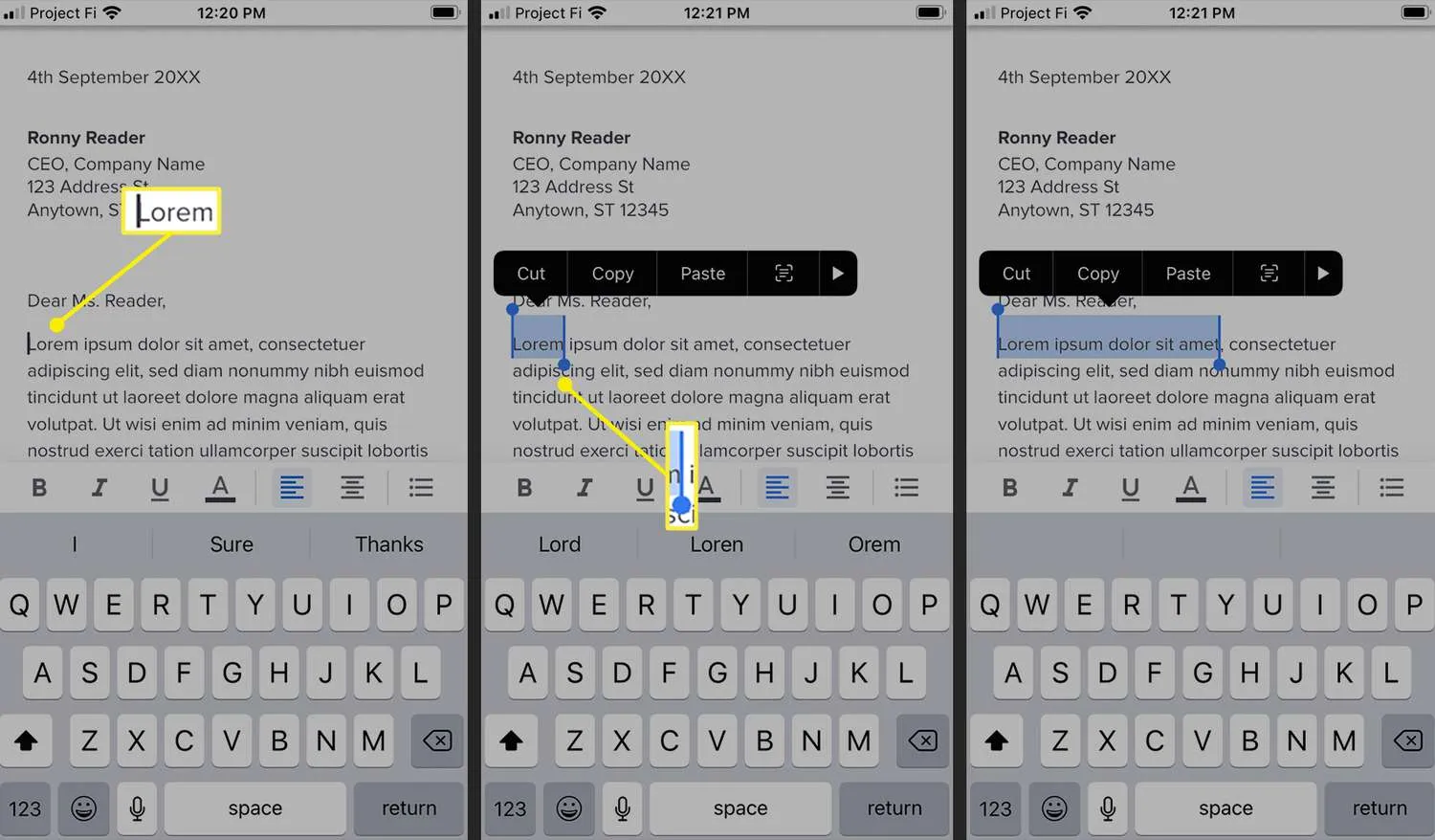
- Toque em Inserir link.
Você precisará tocar no ícone > (iOS) ou no ícone de três pontos verticais (Android) se não vir a opção Inserir link imediatamente. - Digite ou cole um URL e toque na marca de seleção.
Você também pode digitar o nome de um documento do Google Docs e clicar nele nos resultados da pesquisa ou clicar em cabeçalhos e marcadores para criar um link no documento atual. - Seu texto agora é um hiperlink.

Quais hiperlinks funcionam no Google Docs?
Você pode inserir três tipos de hiperlinks no Google Docs: sites, links para outros documentos e links para títulos dentro do documento atual. Esses diferentes tipos de hiperlinks são todos criados usando os métodos descritos acima.
Os hiperlinks do site podem ser digitados diretamente quando você cria o hiperlink em um documento do Google Docs ou copiados da barra de endereço do seu navegador da web. Por exemplo, se você quiser criar um hiperlink para esta página da Web a partir do Google Docs, clique no URL na barra de endereços e copie-o e siga as instruções acima para inseri-lo como um hiperlink.
Hiperlinks para documentos do Google Docs e links que levam a títulos dentro do mesmo documento são adicionados da mesma forma que os hiperlinks, mas você precisa digitar parte do nome do documento que deseja vincular em vez de colar um URL. A vinculação dentro de um documento funciona da mesma maneira, mas você precisa clicar em “títulos e favoritos” e, em seguida, selecionar um dos títulos no documento atual.
- Como faço para vincular a outra parte de um documento do Google? Você pode criar um link que vá diretamente para uma seção específica de um documento do Google definindo um marcador lá. Primeiro, coloque o cursor onde deseja que o link conduza e, em seguida, vá para Inserir > Marcador. Um ícone aparecerá naquele local e você pode selecionar Copiar link para obter o URL. A partir daí, você pode colocá-lo em outro lugar no documento (como em um sumário) ou compartilhá-lo com outra pessoa para enviá-la diretamente para esse local.
- Como faço para vincular um documento do Google a outro?Clique no botão Compartilhar no documento ao qual deseja vincular. Na parte inferior da janela, selecione Copiar link. Em seguida, abra o segundo Google Doc e configure um hiperlink. Observe que todos que você deseja que vejam os dois itens precisarão de permissão para lê-los.



Deixe um comentário